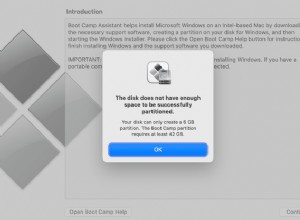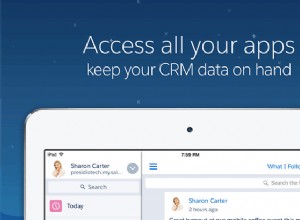قد لا يكون التهديد الذي يتهدد جهاز الكمبيوتر من مخترقي المستعرضات كبيرًا مثل التهديد من الأنواع الأخرى من البرامج الضارة. لكن لا ينبغي الاستخفاف بذلك. Akamaihd.net ليس متصفحًا خاطفًا أو فيروسًا ، ولكن لأسباب سنشرحها أدناه ، يعتقد الكثير من الناس أنه واحد.
ما هو Akamaihd.net؟
Akamai هي عبارة عن نظام أساسي لتوصيل المحتوى تستخدمه بعض أكبر شركات التكنولوجيا في العالم لدفق الصوت والفيديو واستضافة التنزيلات. إنه ليس فيروسًا أو أي شكل آخر من أشكال البرامج الضارة. ومع ذلك ، هناك مخترقون للمتصفح يستخدم موزعوهم استضافة Akamai ، مما يعني أن عناوين URL الخاصة بهم تحتوي على "Akamaihd.net". هذا يعني أن الاسم أصبح مرتبطًا بشكل خاطئ بالبرامج الضارة في أذهان بعض الأشخاص.
ما هو متصفح الخاطف؟
إنه نوع من البرامج الضارة التي يمكنها تبديل إعدادات المتصفح دون طلب إذن المستخدم. يقوم خاطفو المتصفح عادةً بتغيير محرك البحث الافتراضي والصفحة الرئيسية لمتصفحك لإرسالك إلى صفحة بحث يتحكم فيها موزع البرامج الضارة. من هناك ، يمكنه تتبع عمليات البحث التي تجريها ، والصفحات التي تزورها ، بالإضافة إلى أنواع أخرى من البيانات مثل عنوان IP الخاص بك والمتصفح الذي تستخدمه. يعرض خاطفو المتصفح أيضًا إعلانات منبثقة مصممة لإقناعك بالنقر فوق ارتباط. وغني عن القول أن النقر على الرابط يجلب المزيد من المشاكل في شكل المزيد من البرامج الضارة والتهديدات لجهاز الكمبيوتر الخاص بك.
يمكن لمخترقي المتصفح أيضًا إبطاء جهاز Mac الخاص بك لأنهم يشغلون دورات وحدة المعالجة المركزية ووحدة معالجة الرسومات وعرض النطاق الترددي للشبكة.

كيف وصلت إلى جهاز Mac الخاص بي؟
هناك ثلاث طرق رئيسية لدفع مخترقي المتصفح إلى أجهزة كمبيوتر المستخدمين المطمئنين.
- تجميع
- امتدادات المتصفح.
- تحذيرات منبثقة تفيد بأن نظامك أو جزء منه قديم.
يشير التجميع إلى ممارسة حزم البرامج غير المرغوب فيها باستخدام تطبيق اخترت تنزيله. يحدث ذلك عند تنزيل برنامج من بعض مواقع تنزيل البرامج التي تستخدم مديري التنزيل الخاصين بهم إذا لم تقم بإلغاء الخيارات الافتراضية.
تحميل الامتدادات المثبتة من مصادر مشكوك فيها يمكن أن تؤوي أيضا الخاطفين. والنقر على تحذير منبثق يمكن أن يأخذك إلى الأماكن التي تنتظرك فيها جميع أنواع البرامج الضارة.
كيف يمكنني تجنب مخترقي المتصفح؟
اليقظة هي المفتاح. يجب أن تتجنب الحصول على البرامج من مواقع تنزيل البرامج التي تصر على استخدام مديري التنزيل الخاصين بهم نظرًا لوجودهم لسبب واحد فقط:دفع الأشياء التي لا تريدها إلى جهاز Mac. يمكن أن تتضمن هذه البرامج برامج ضارة.
كن حذرا بشأن تثبيت ملحقات المتصفح. افحصهم أولاً وأقنع نفسك أنهم آمنون. أخيرًا ، لا ترد أبدًا على نافذة منبثقة تدعي وجود خطأ ما في جهاز الكمبيوتر الخاص بك وتحتاج إلى النقر فوق ارتباط لتنزيل برنامج لإصلاحه. لا تنقر أبدًا على رابط في نافذة منبثقة ولا تتجاهل التحذيرات من متصفحك التي تخبرك أن الموقع الذي تحاول زيارته غير آمن.

كيفية إزالة فيروس Akamaihd.net
كما قلنا أعلاه ، Akamaihd.net ليس فيروسًا. ومع ذلك ، يظهر اسمه في عنوان URL الذي يستخدمه مخترق المتصفح ، لأن تلك البرامج الضارة تستخدم Akamai لاستضافة الملفات. لإزالة متصفح الخاطف ، الطريقة الأسرع والأسهل ، نوصي باستخدام CleanMyMac X. التطبيق موثق من Apple ، مما يثبت أنه لن يضر جهاز Mac بأي شكل من الأشكال. يكتشف فحص البرامج الضارة الخاص به أي فيروسات أو فيروسات متنقلة مشبوهة ويتيح لك إزالتها على الفور. يمكنك أيضًا القيام بذلك يدويًا ، وسنعرض لك كلا الطريقتين أدناه.
استخدام CleanMyMac X
- قم بتنزيل CleanMyMac X هنا - هناك إصدار تجريبي مجاني يمكنك استخدامه لتجربته.
- اتبع الدليل الذي يظهر على الشاشة لتثبيته ، ثم انقر نقرًا مزدوجًا فوق الرمز الخاص به في مجلد التطبيقات لتشغيله.
- اختر "إزالة البرامج الضارة" في الشريط الجانبي.
- اضغط على Scan.
- إذا لم يعثر CleanMyMac X على أي شيء ، فهذا رائع! ليس لديك أي برامج ضارة على جهاز Mac الخاص بك. إذا حدث ذلك ، فاضغط على "إزالة" للتخلص منه.
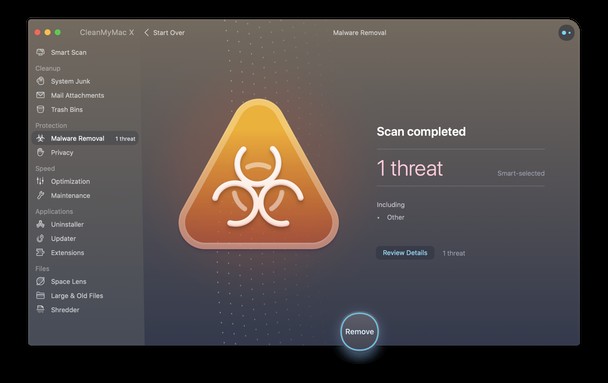
للتخلص يدويًا من متصفح الخاطفين ، اتبع الخطوات أدناه.
- انتقل إلى مجلد التطبيقات وحدد التطبيق الذي قمت بتنزيله قبل أن تلاحظ عمليات إعادة التوجيه إلى Akamaihd.net. إذا لم يتم الحصول عليه من App Store أو من موقع الويب الخاص بالمطور ، فاسحبه إلى سلة المهملات.
- في Finder ، اختر القائمة Go ، ثم Go to Folder. في المربع ، الصق كل موقع من المواقع التالية بالتناوب ، واحدًا تلو الآخر ، وتحقق من كل مجلد بحثًا عن أي ملفات بها Akamaihd.net. إذا وجدت أيًا منها ، فاسحبها إلى المهملات.
~/Library/LaunchAgents
/Library/LaunchDaemons
/Library/Application Support
~/Library/Application Support
حان الوقت الآن للبحث عن ملحقات المتصفح الضارة وإزالتها.
إزالة ملحقات المستعرض المريبة
وإليك كيفية القيام بذلك مع Safari و Chrome و Firefox.
سفاري
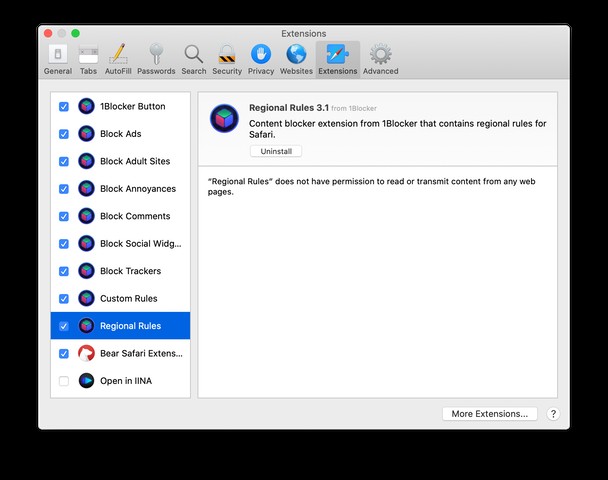
- انقر فوق قائمة Safari واختر "التفضيلات".
- حدد الإضافات.
- راجع قائمة الامتدادات المثبتة. إذا رأيت أيًا من العناصر التي لم تختر تثبيتها ، فحددها واحدة تلو الأخرى واختر إلغاء التثبيت.
يحتوي CleanMyMac X على وحدة خصوصية يمكنها تحديد وإزالة ملفات المتصفح الموضوعة على جهاز Mac الخاص بك عن طريق مواقع الويب التي تزورها ببضع نقرات. يتضمن ذلك ملفات تعريف الارتباط وملفات ذاكرة التخزين المؤقت والملفات المؤقتة الأخرى التي يجب إزالتها تلقائيًا ولكن لا يتم إزالتها في كثير من الأحيان. يمكن أن تؤدي إزالتها إلى تحسين أداء Mac وجعل بياناتك أكثر أمانًا.
Chrome
- الصق ما يلي في شريط العناوين:chrome:// extensions
- ابحث عن أي ملحقات تبدو مريبة أو لم تثبتها عن قصد.
- إذا وجدت أيًا منها ، فاضغط على "إزالة" بجوار اسمه.
فايرفوكس
- اكتب هذا في شريط العنوان:about:addons.
- اختر الامتدادات من الجانب الأيمن.
- كما فعلت مع Safari و Chrome ، تحقق من أي ملحقات تبدو مريبة. إذا وجدت واحدة ، حددها وانقر على النقاط الثلاث على يمين اسمها.
- اضغط على إزالة.
بالنسبة لجميع المتصفحات الثلاثة ، سيتعين عليك إعادة تعيين الصفحة الرئيسية ومحرك البحث المفضل لديك في الإعدادات أو التفضيلات.
Akamaihd.net ليس فيروسًا أو برنامجًا ضارًا من أي نوع. ومع ذلك ، فقد تم استخدامه من قبل موزعي البرامج الضارة لاستضافة الملفات ، وبالتالي إذا تعرضت للهجوم من قبل مخترق المتصفح ، فقد تلاحظ عمليات إعادة التوجيه إلى عنوان Akamaihd.net. إذا حدث هذا ، يجب اتباع الخطوات المذكورة أعلاه لإزالة الخاطف. يعد فحص جهاز Mac الخاص بك بحثًا عن البرامج الضارة بانتظام أمرًا ضروريًا أيضًا.